Llevo unas semanas trabajando en una solución para gestionar tipos de cambios y divisas para Dynamics CRM 2011/2013.
En este caso, me he apoyado en una solución seguramente conocida por todos los que trabajan con Dynamics CRM conocida como “XrmToolbox” (disponible en codeplex: https://xrmtoolbox.codeplex.com/) y desarrollada por un MVP de Francia llamado @TanguyTOUZARD (https://www.codeplex.com/site/users/view/tanguy92).
Esta solución incluye 16 herramientas para el trabajo con Dynamics CRM, y además ha desarrollado y documentado una plataforma para poder añadir nuevas herramientas a su plataforma (ver https://xrmtoolbox.codeplex.com/documentation). Basada en esta última solución, me he creado una nueva herramienta, que espero sea la primera de muchas que se me vayan ocurriendo para añadir.
En este primer caso, he creado una solución que nos facilita la vida un poco para la gestión de las divisas y de sus tipos de cambios. Como siempre he publicado la solución y todo el código fuente en Codeplex: https://demianraskotoolbox.codeplex.com.
Para recoger los tipos de cambios online de un sitio disponible, me he basado en los Web services gratuitos de webservicex.net que disponen de uno para la consulta de tipos de cambios.
El funcionamiento es muy sencillo:
1) primero debemos conectarnos a un entorno de CRM 2011 o 2013 (online, onpremise, con o sin IFD):
2) entrar a la única herramienta que actualmente hay disponible:
3) Lo primero que hay que hacer es click en “Get Current Currencies from CRM”. Esto carga en el primer grid, todas las divisas de la organización, diferentes a la moneda base (que se muestra en la parte superior). En el grid podemos ver el tipo de cambio que tiene actualmente (“Rate”) y el nuevo tipo de Cambio (“New Rate”). Si hacemos click en “Upload All CRM Rates”, se actualizan todos los tipos de cambios en CRM.
4) Además podemos hacer click en “Get New Currencies to add”, que nos muestra otras divisas disponibles a añadir, que son cargadas en el segundo de los grids. Desde allí podemos seleccionar el que querramos, y con el botón intermedio entre los grids, añadir las divisas. Esto directamente creará las divisas en CRM.
Como comentaba, me he basado en el XrmToolbox, apra añadir nuevas herramientas, y sinceramente ha sido una experiencia muy buena y sencilla. Animo al que quiera a desarrollar y publicar nuevas “tools” que puedan servirnos a todos a tener una vida “mas facil” en nuestro trabajo diario . Sino, acepto ideas para añadir nuevas cosas.
Pueden descargarlo de aquí: https://demianraskotoolbox.codeplex.com
un saludo,





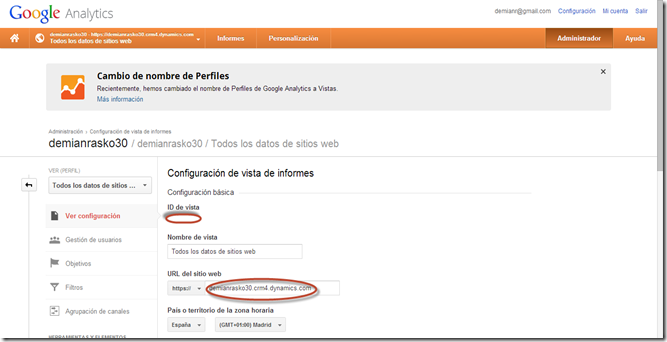




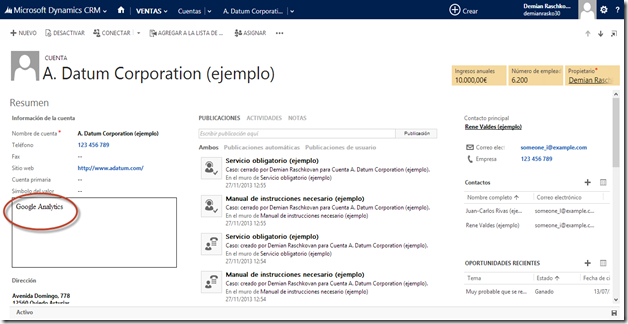








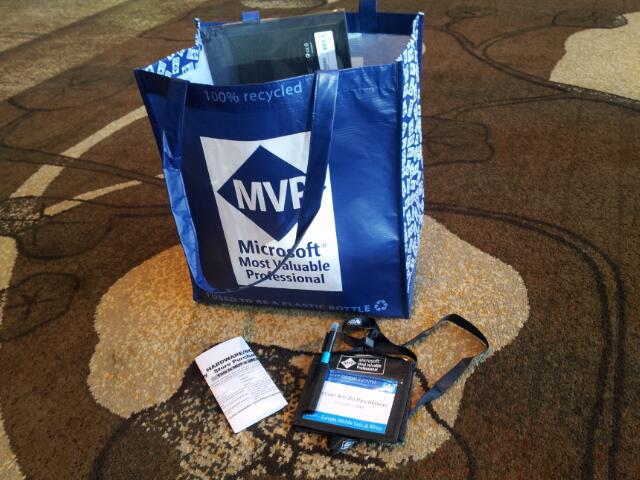




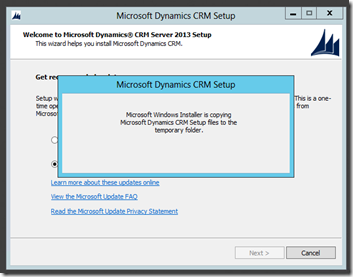













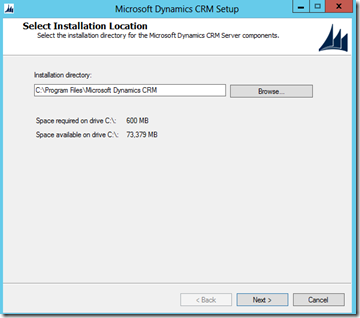
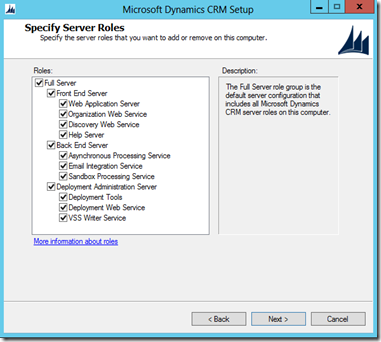









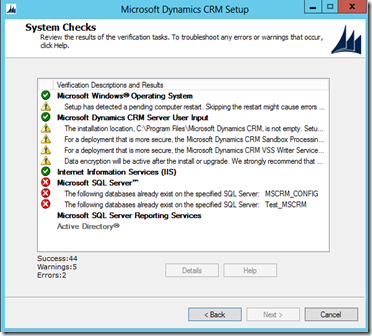



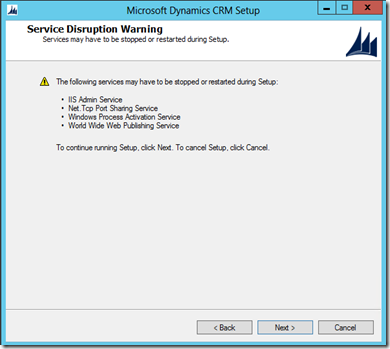









 Suscribirse al RSS
Suscribirse al RSS